Cara Memutar Video: 4 Cara Mudah dan Alat yang Dapat Digunakan Siapa Saja

Pertama kali diterbitkan pada 8 September 2017. Pembaruan pada 24 Desember 2019
Sebagian besar dari kita merekam video di ponsel kita akhir-akhir ini, yang sangat masuk akal terlepas dari bagaimana Anda melihatnya. Bahkan smartphone entry-level sudah menjadi salah satu perangkat elektronik paling kuat yang kita miliki - pada kenyataannya, secara harfiah lebih kuat daripada teknologi yang digunakan NASA untuk mengirim manusia ke luar angkasa pada tahun 1960-an.
Apabila Anda berjalan-jalan dengan perangkat yang luar biasa ini, yang bisa Anda bawa ke mana-mana dengan nyaman di saku Anda sepanjang hari, mengapa Anda tidak memanfaatkannya dengan baik?
Video itu menarik. Menarik. Video itu relevan. Setengah dari semua pelanggan YouTube bahkan mengatakan bahwa jika video baru ditayangkan dari saluran favorit mereka, mereka akan menghentikan apa pun yang mereka lakukan untuk menontonnya - tidak peduli seberapa penting tugas yang sebenarnya mereka lakukan. Ini adalah jenis manfaat yang tidak bisa Anda lewatkan.

Namun, seberapa sering kita akhirnya secara tidak sengaja merekam video kita dalam posisi yang salah? Anda ingin menangkap sesuatu saat sedang terjadi - Anda tidak perlu memiliki waktu untuk berhenti dan berpikir apakah orientasi "lanskap" atau "potret" adalah pilihan yang tepat untuk momen yang sedang berlangsung.
Untungnya, Anda tidak perlu khawatir - Anda tidak membuat kesalahan yang tidak mungkin diperbaiki. Salah satu kiat video paling penting yang mungkin Anda ketahui adalah mengetahui cara bekerja denganperangkat lunak pemutar video online . Ada empat cara mudah untuk melakukan hal itu.
1. Cara memutar video di Wave.video
Untuk mulai memutar video Anda di Wave.video, pertama-tama Anda harus mengimpor file video Anda. Pilih opsi "Upload media Anda" dan kemudian pilih file yang ingin Anda upload. File akan dimuat secara otomatis.
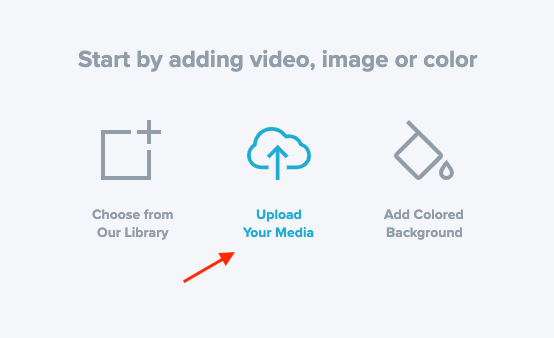
Setelah itu, pergilah ke langkah "Edit". Di sini, klik pada video dan pilih opsi "Crop".
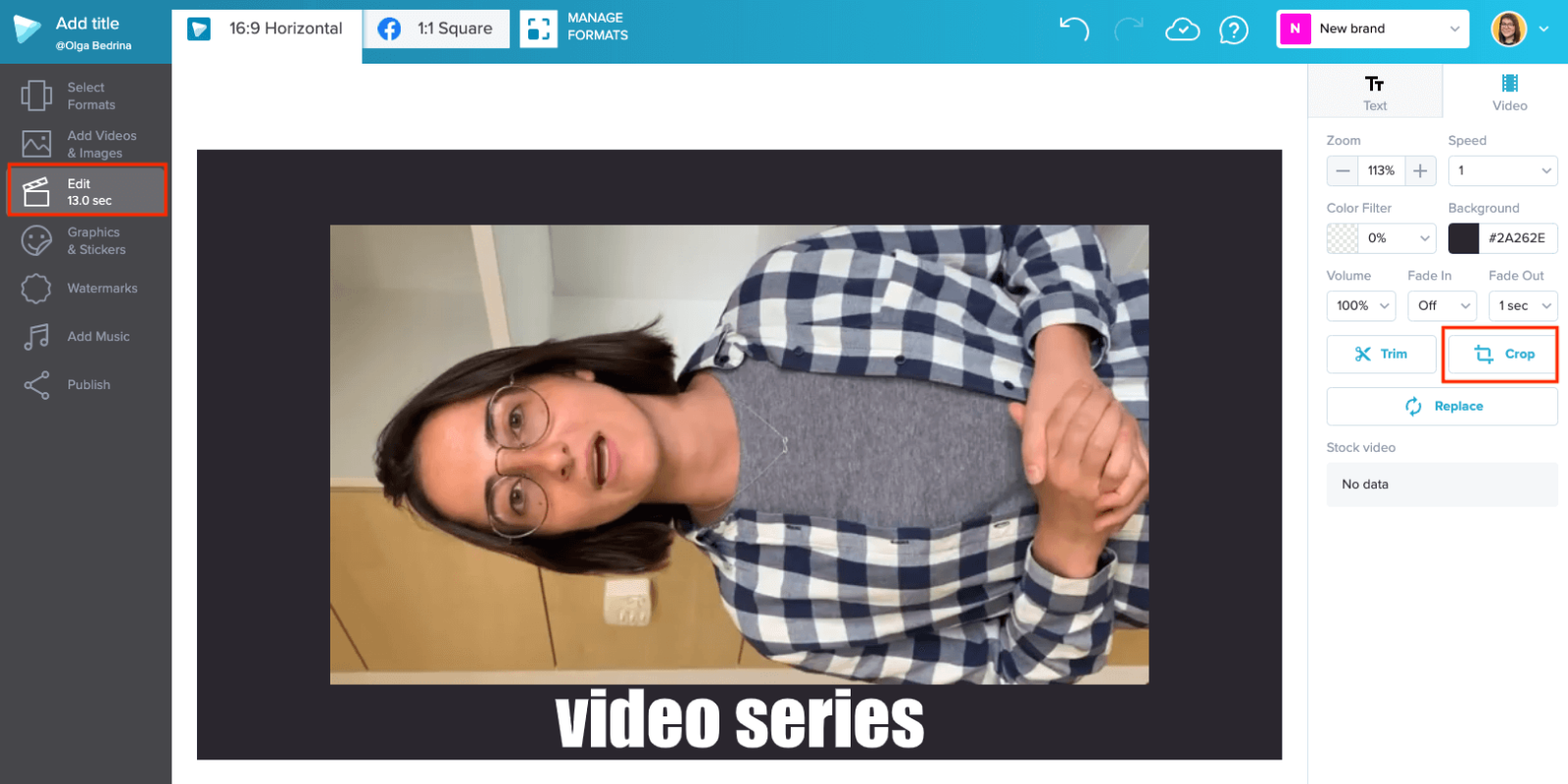
Ini akan membuka menu pemangkasan video. Di sinilah Anda dapat memutar video Anda. Anda memiliki opsi untuk memutarnya ke kiri atau ke kanan. Ketika Anda menyukai cara video diputar, klik "Done".
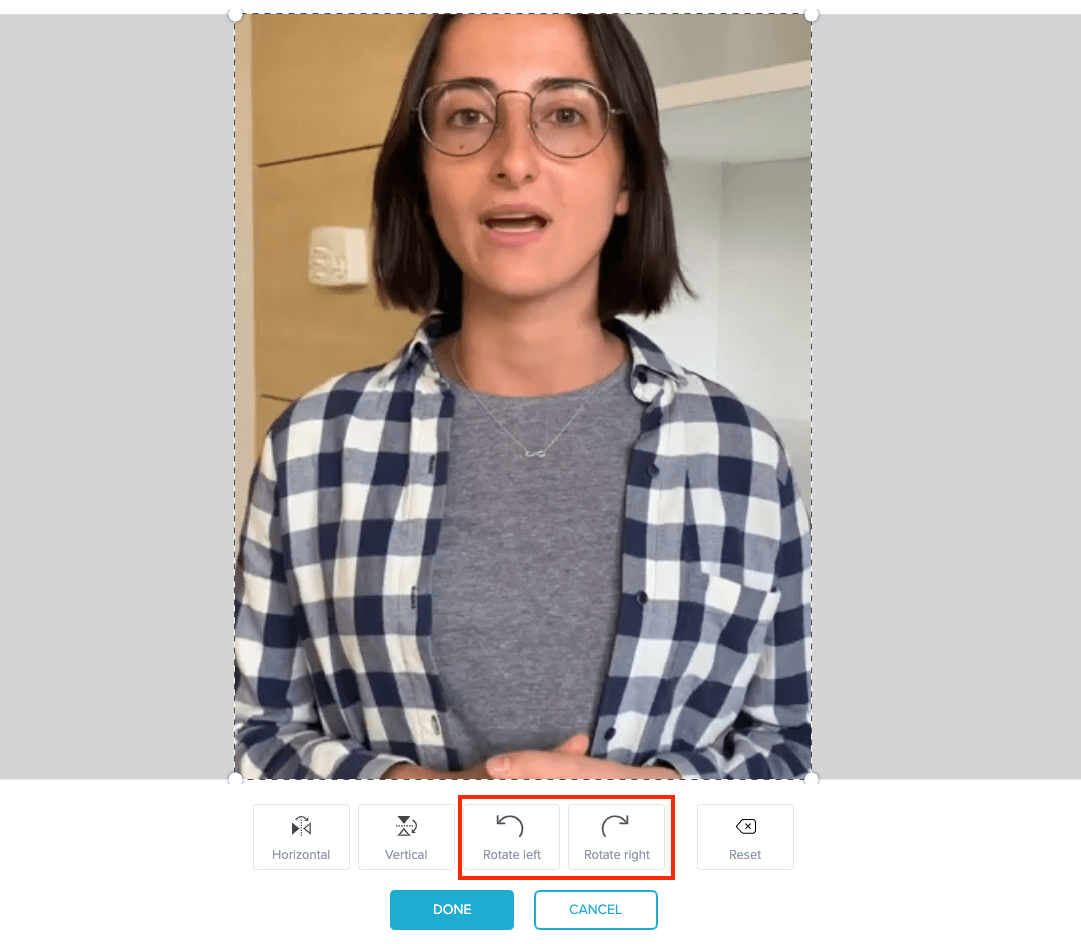
Setelah itu, Anda dapat memperbesar/memperkecil video, untuk tampilan yang lebih baik.
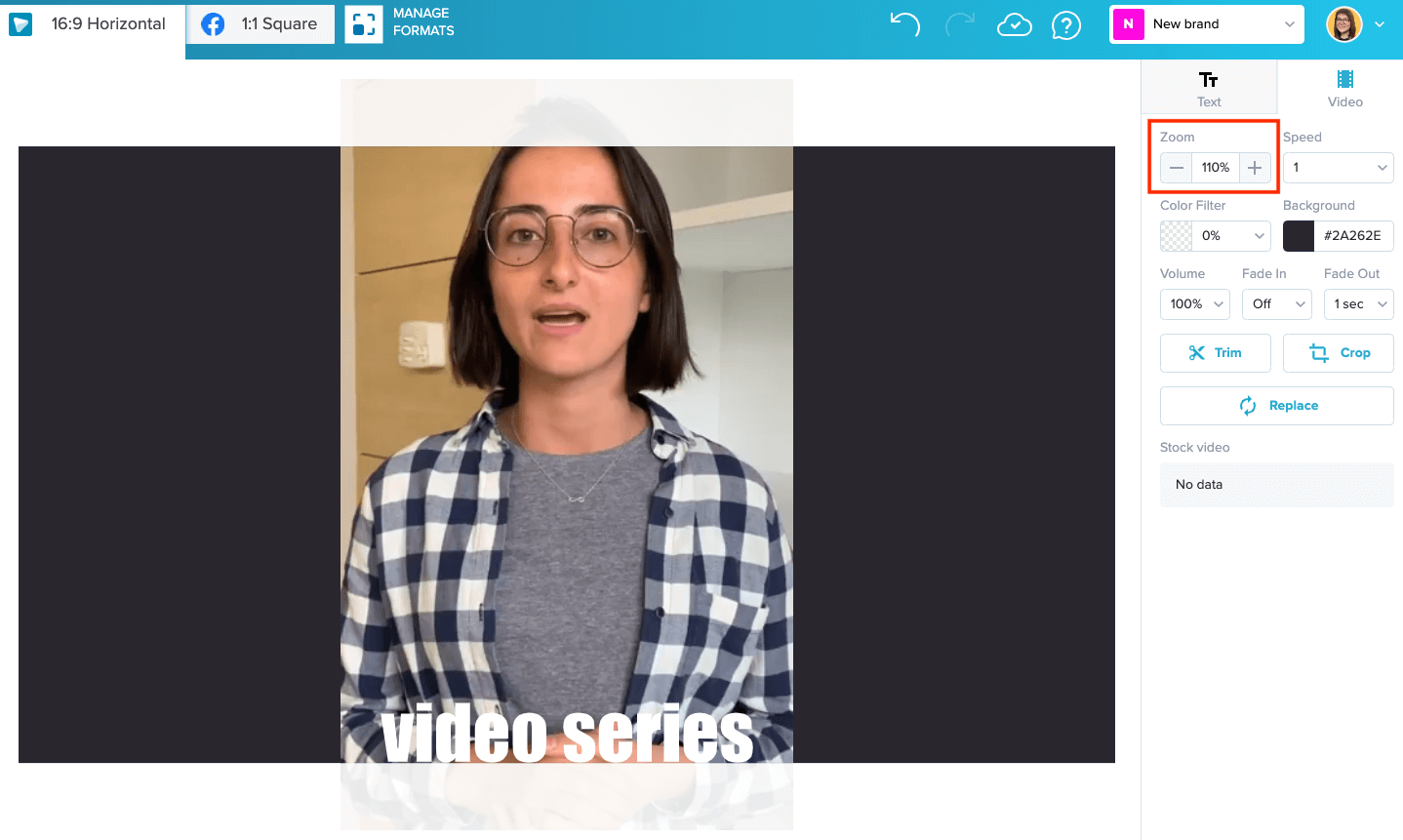
Tonton tutorial singkat ini untuk melihat bagaimana caranya:
Setelah Anda menyesuaikan videonya, itu saja! Anda bisa mulai menambahkan teks, animasi GIF, atau menggabungkan beberapa klip video menjadi satu.
2. Cara memutar video di Windows Movie Maker
Windows Movie Maker adalah perangkat lunak pengeditan video non-linear gratis yang disertakan dengan semua salinan sistem operasi Microsoft Windows saat pembelian. Semua ini untuk mengatakan bahwa Windows Movie Maker pasti sudah ada di komputer Anda, apakah Anda menyadarinya atau tidak (yaitu, jika Anda adalah pengguna Windows, tentu saja).
Setelah Anda mengimpor video Anda ke layar Windows Movie Maker, proses memutarnya dan mendapatkannya persis seperti yang Anda inginkan sebenarnya cukup sederhana. Pilih video dari timeline di bagian bawah layar dengan mengkliknya satu kali. Jika Anda memiliki beberapa elemen video yang ingin Anda putar dengan cara yang sama, tahan tombol keyboard "Shift" dan klik masing-masing.
Berikutnya, temukan video "Rotate" pada toolbar dan klik. Mengkliknya sekali akan memutar video ke kiri, dan mengkliknya lagi akan memutar video kembali ke kanan. Anda dapat terus membuat jenis penyesuaian ini sampai Anda puas dengan produk jadi. Perhatikan bahwa meskipun Windows Movie Maker adalah program yang hebat, namun tidak selalu dirancang dengan mempertimbangkan "power user". Jika Anda mencari opsi pemutaran dan pengeditan yang lebih canggih, kemungkinan Anda ingin memeriksa salah satu solusi lain dalam daftar ini.
3. Gunakan iMovie untuk memutar video Anda
Mempelajari cara memutar video di iMovie akan menjadi proses yang sangat mudah bagi siapa saja yang telah menggunakan salah satu produk audio atau video Apple lainnya, seperti aplikasi "Foto" di MacOS.
Setelah Anda membuka iMovie di Mac Anda, buka File >> Import Media dan pilih video yang ingin Anda edit. Setelah Anda mengimpor file media Anda ke dalam template, pilih salah satu yang ingin Anda putar (jika ada lebih dari satu elemen dalam proyek Anda yang ada.

Cari tombol "Rotate" (Putar) dalam toolbar dan klik satu kali. Ini akan memungkinkan Anda untuk terus memutar konten yang dipilih sampai muncul persis seperti yang Anda inginkan. Perhatikan bahwa jika Anda berencana melakukan pengeditan lebih lanjut pada proyek Anda (seperti memotong elemen tertentu), Anda harus melakukannya terlebih dahulu sebelum Anda memutar. Memotong bisa mengharuskan Anda untuk memutar video lebih lanjut sebelum Anda selesai dan melakukan pengeditan besar itu terlebih dahulu akan menghemat sedikit waktu Anda di bagian belakang.
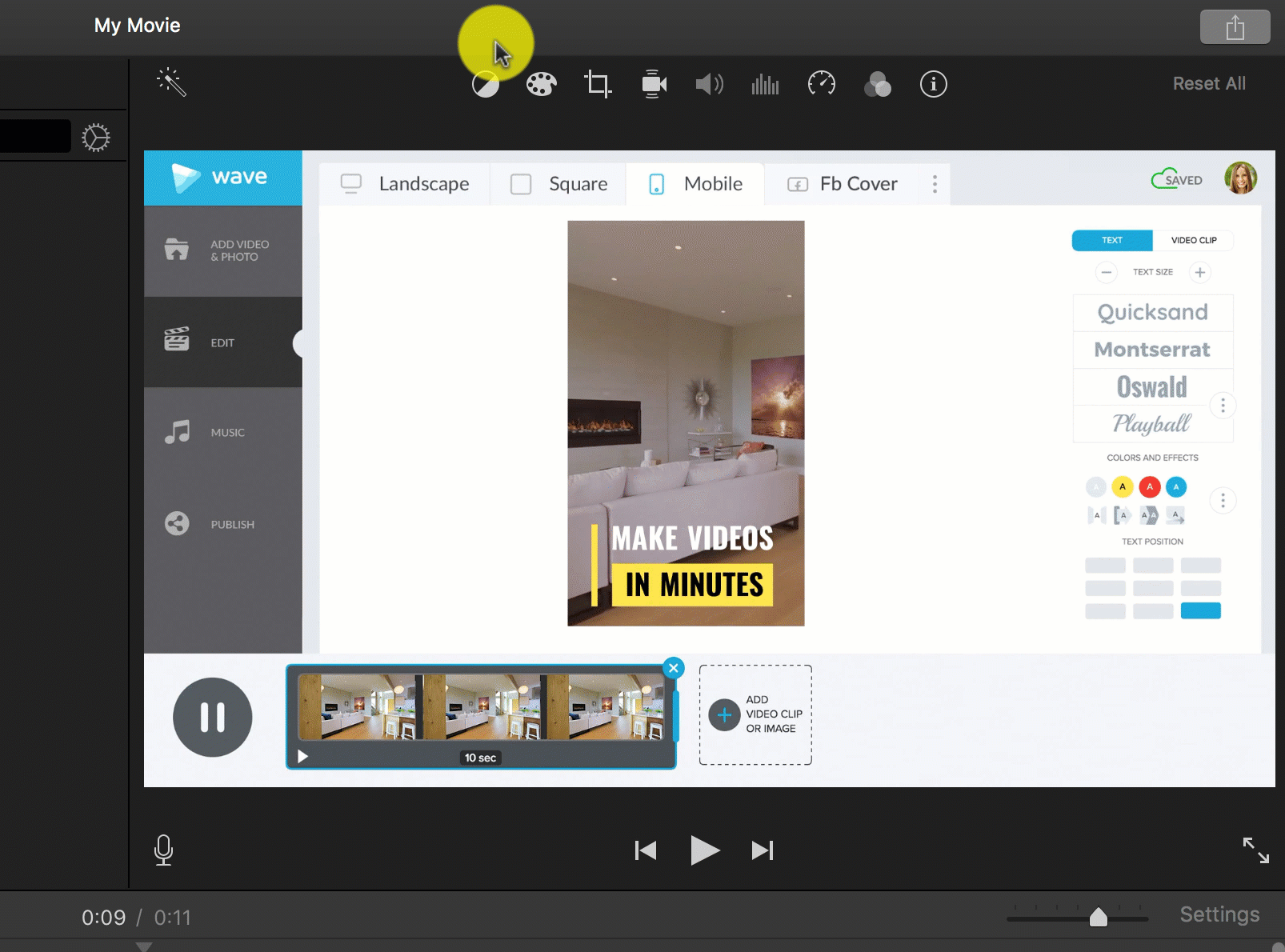
4. Memutar video di pemutar VLC
Memutar video di VLC Player adalah proses yang sedikit berbeda, tetapi pada akhirnya proses ini sama mudahnya dengan proses lainnya. Ketika video Anda terbuka di player, klik opsi "Window" dari bilah menu di bagian atas layar. Selanjutnya, pilih opsi "Video Effects" dari menu drop-down yang muncul. Secara opsional, gunakan perintah Cmd+E untuk Mac atau Ctrl+E untuk Windows.
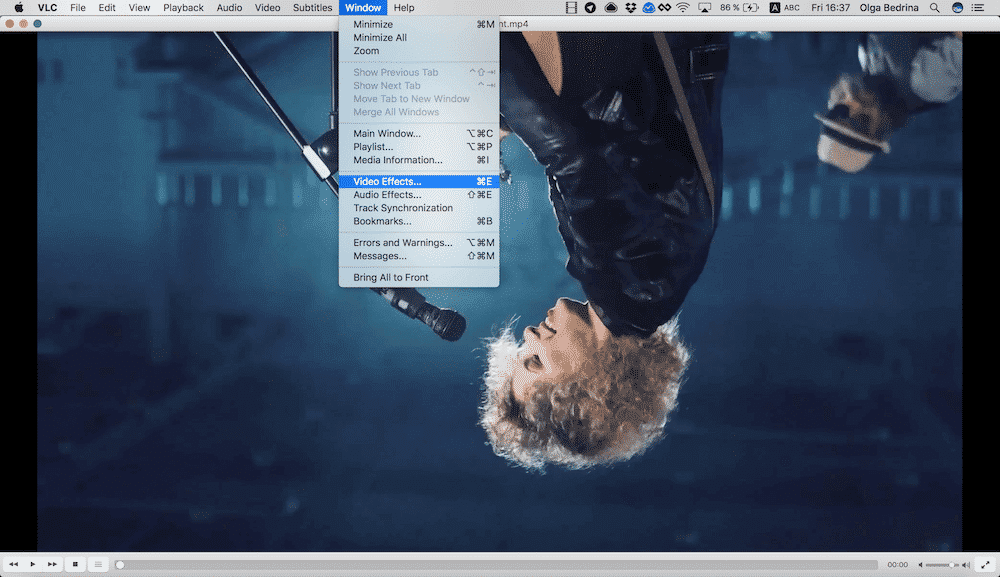
Pada jendela yang terbuka, pilih opsi "Geometry" dan centang kotak berlabel "Transform". Kemudian, Anda dapat menggunakan menu drop-down pada layar untuk memutar video Anda sebesar 90, 180 atau 270 derajat. Anda juga dapat menggunakan opsi "Rotate" dan roda slider untuk memutar dengan peningkatan yang tidak terlalu kaku jika Anda mau.
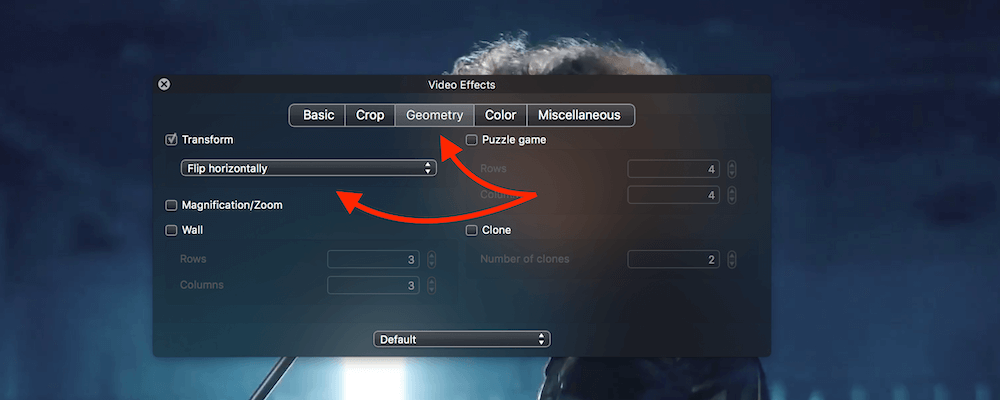
Apa cara favorit Anda untuk memutar video? Bagikan di komentar di bawah ini!




